November 7
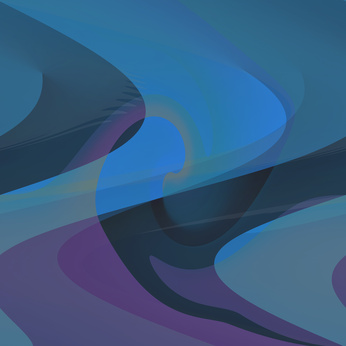
Adobe Photoshop è più comunemente utilizzato per modificare fotografie, alterando per l'utilizzo in riviste e opuscoli, sia per il ritocco e il ridimensionamento o ritaglio e la loro combinazione. Tuttavia, Photoshop viene anche utilizzato per creare immagini interamente all'interno del programma. Anche se Photoshop non possiede gli strumenti pieni forma di creazione di un programma di grafica vettoriale dedicato come Adobe Illustrator o Corel Draw, non hanno una buona suite di strumenti che possono essere utilizzati per creare immagini di base. Possono anche essere impiegati per creare immagini decorative per servire come sfondo per il desktop o una pagina web.
1 Decidere che cosa volete che il vostro immagine di sfondo per assomigliare. Prova delineare alcune idee su carta per determinare l'approccio che si vuole prendere prima di iniziare a progettare il vostro sfondo in Photoshop.
2 Aprire Photoshop. Selezionare "File" e fare clic su "Nuovo". Nella finestra di dialogo che appare, impostare l'altezza di sfondo e la larghezza in pixel. Ad esempio, se è per la vostra pagina web, la dimensione deve corrispondere l'impostazione utilizzata nel vostro editor di pagine web. D'altra parte, se è per il tuo desktop, si dovrebbe corrispondere a quella dimensione. Si possono scoprire le dimensioni facendo clic destro sullo schermo e selezionando "Proprietà" dal menu. Fare clic sulla scheda "Impostazioni" e vedrete le impostazioni dello schermo.
3 Selezionare uno degli strumenti di forma standard dalla barra degli strumenti sulla destra per iniziare a creare forme con cui decorare lo sfondo. Impostare gli strumenti per "riempire" e scegliere un colore o un modello che si desidera utilizzare. In alternativa, è possibile utilizzare lo strumento "forma personalizzata", selezionando il preset che si desidera dalle opzioni in alto e il disegno sulla tela.
4 Creare nuovi livelli, come si lavora facendo clic sull'icona "Nuovo livello" sotto il pannello Livelli. Posizionare ogni nuovo elemento si aggiunge su un livello diverso nel pannello Livelli. Ciò faciliterà la modifica se si desidera apportare modifiche in seguito.
5 Fare clic sull'icona "FX" nella parte inferiore del pannello Livelli. Selezionare una delle funzioni (come "Smusso ed effetto rilievo" o "Bagliore esterno") per aggiungere effetti agli elementi del vostro disegno. Si aprirà la finestra di dialogo per gli effetti FX in cui è possibile regolare le impostazioni per l'effetto selezionato. Fai clic su "OK" per aggiungere l'effetto. Quando hai finito, salvare il lavoro come un JPG.
